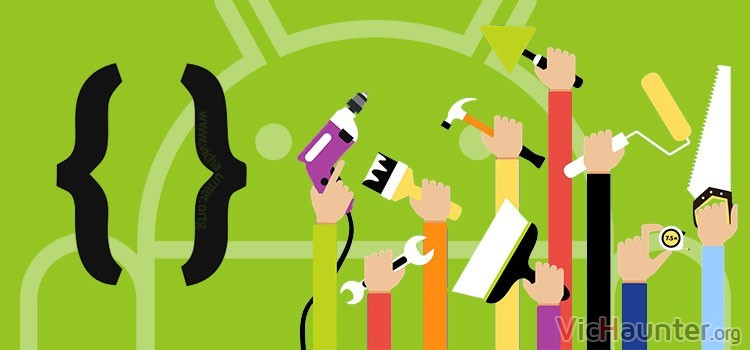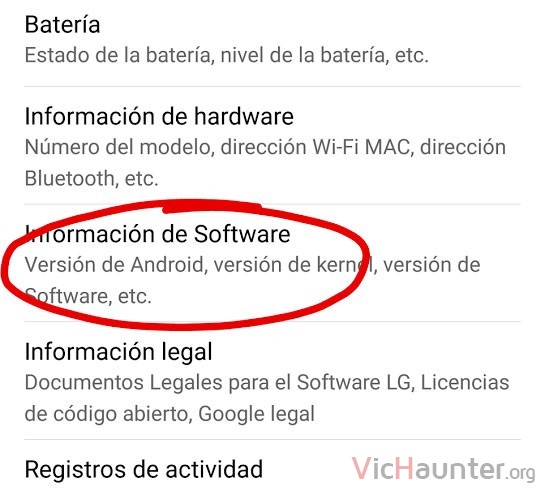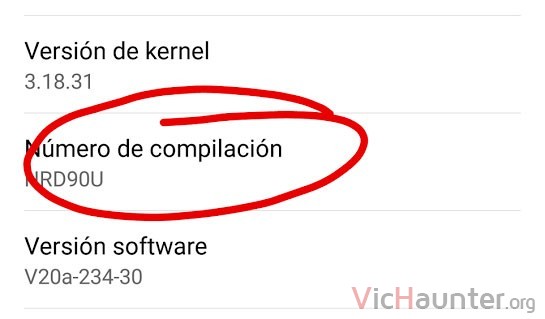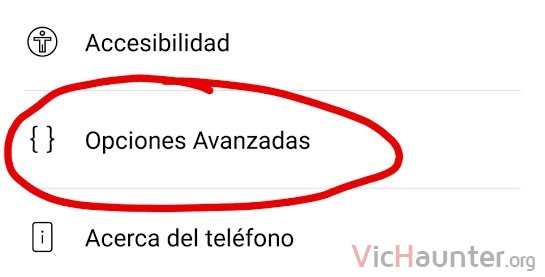Mola que te molaré! El sistema operativo de Google para móviles tiene mucho más potencial y opciones de configuración de las que vemos en un primer momento. Para eso hace falta saber cómo habilitar las opciones avanzadas, pero es sencillo.
Para poder habilitar este apartado de configuración no es necesario ser root, por lo que no perderás la garantía de tu teléfono. Precisamente porque son una serie de herramientas de serie que vienen en el sistema, pero están escondidas.
Cómo activar las opciones de desarrollo en cualquier Android
Desde hace ya bastantes versiones Android incluye estas opciones, por lo que sería raro si tu terminal no las pudiese activar. De todas formas, si tienes cualquier problema no dudes en dejar un comentario.
Activar las opciones de desarrollador para que aparezcan en el menú es bastante sencillo, aunque antes debes saber que para desactivarlas tendrás que restaurar los valores de fábrica.
De todas formas, mientras no cambies las configuraciones dentro de este apartado dará igual que estén activas, siempre que no te moleste verlas ahí.
Para habilitar las opciones avanzadas en android primero vete al menú de Configuración (bajando el panel de notificaciones dos veces, o una con dos dedos, y dándole al engranaje).
Ahora baja y dale a Acerca del teléfono > Información de Software. Ahí verás varias opciones.
La que te interesa es la que indica número de compilación. Aunque te parezca raro, tienes que pulsar sobre ella 10 veces seguidas. Empieza a darle y verás que cuando te queden 4 o 5 veces empezará a aparecer un aviso que indica que vas a habilitar las opciones de desarrollador u avanzadas si sigues.
Una vez te diga que ya se han activado, bastará con que subas un par de niveles en los menús hasta Configuración o Ajustes. Abajo del todo verás aparecer las Opciones Avanzadas con el símbolo de dos llaves {}.
Ahora para empezar a trastear simplemente ábrelo y verás una gran cantidad de opciones.
OJO: Si no tienes claro lo que hace alguna de ellas ten cuidado, pues podrían provocar bloqueos y otros comportamientos extraños en tu terminal. Dependiendo de la versión de Android encontrarás opciones diferentes en este apartado.
Puedes hacer cosas como aumentar la velocidad de android quitando las animaciones, forzar la GPU, etc.
Como decía no se puede quitar del menú de configuración más que restaurando, pero si no lo usas y lo tienes ahí tampoco afecta al comportamiento del terminal.
¿Csas alguna opción avanzada en android? ¿Cual y por qué?